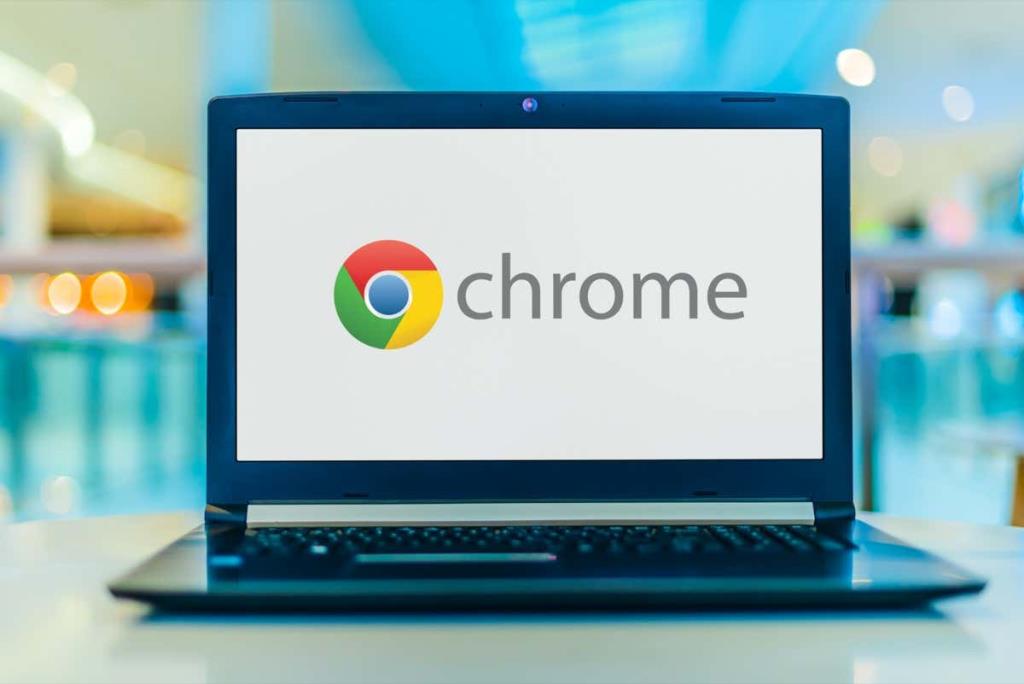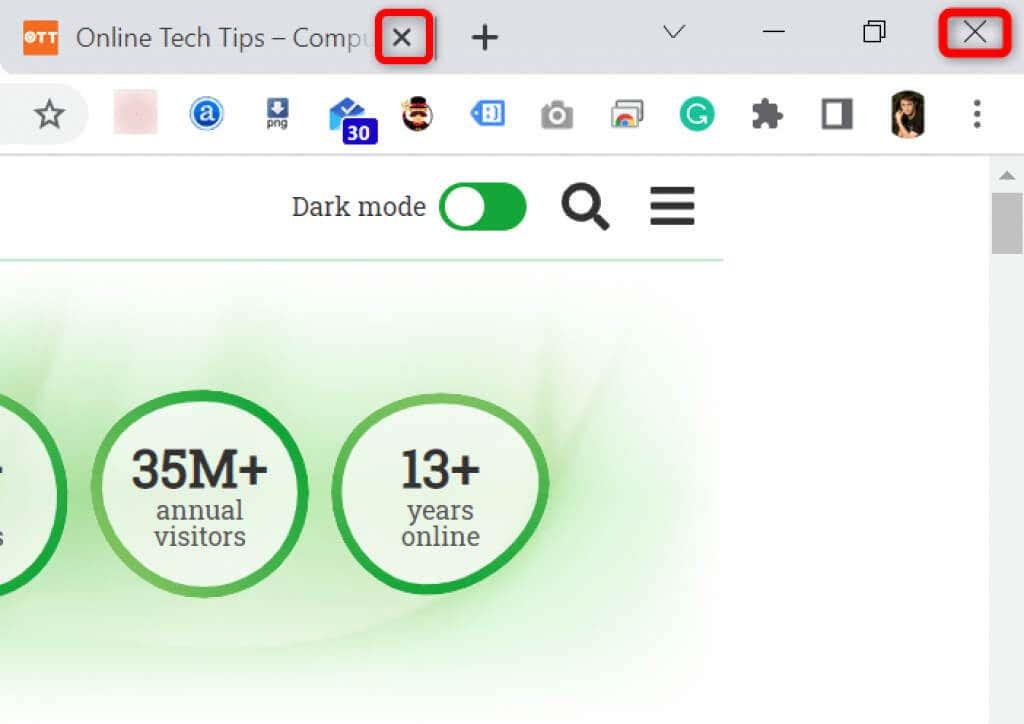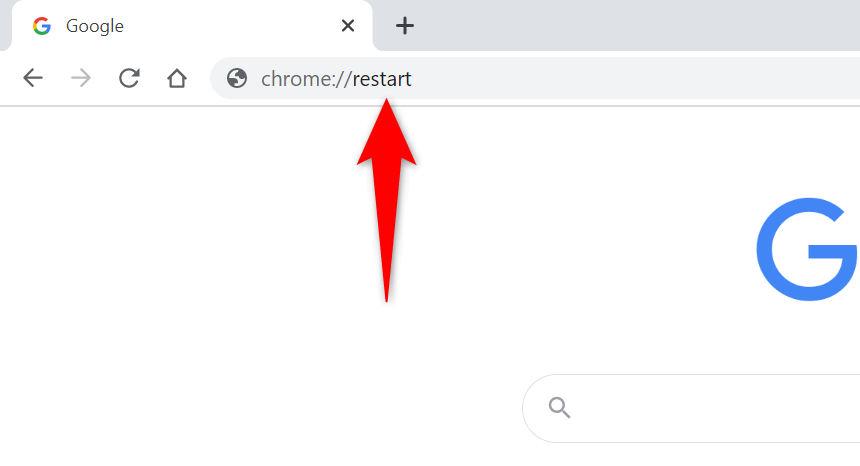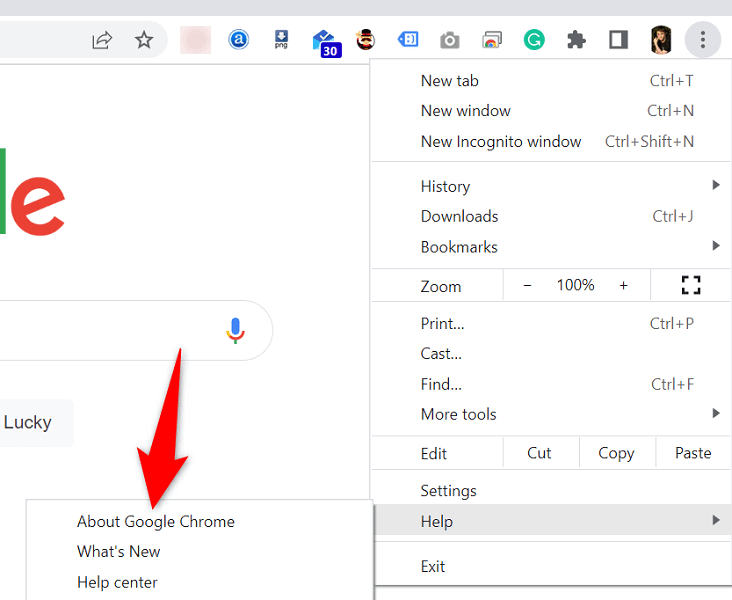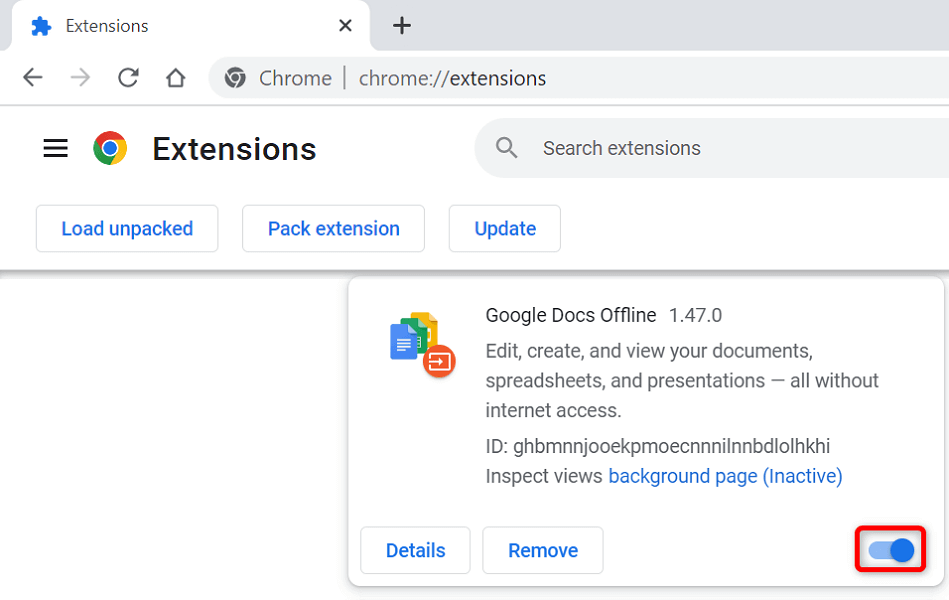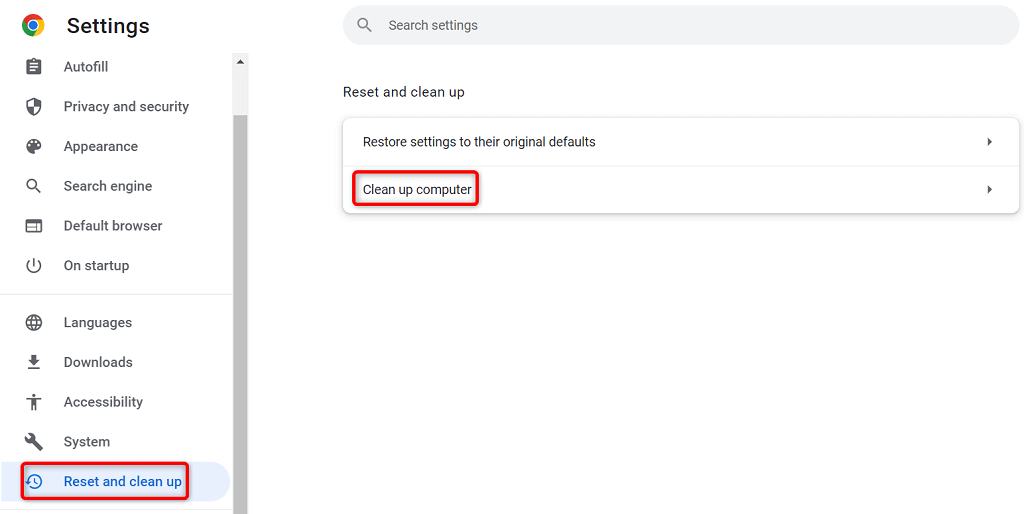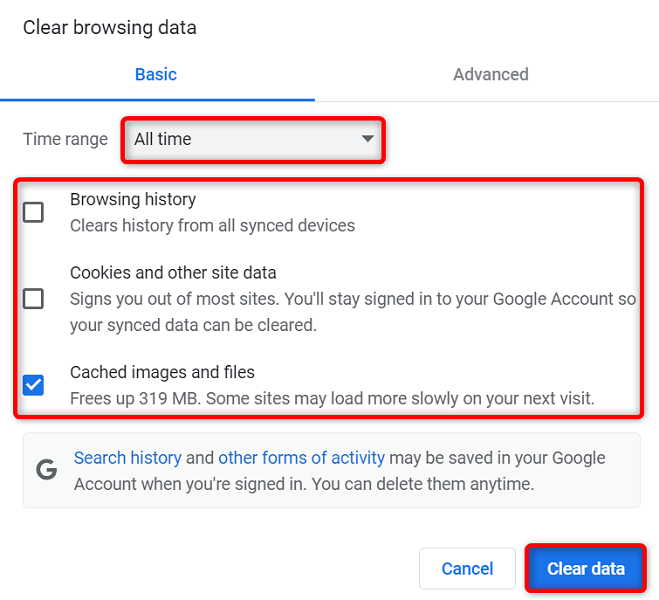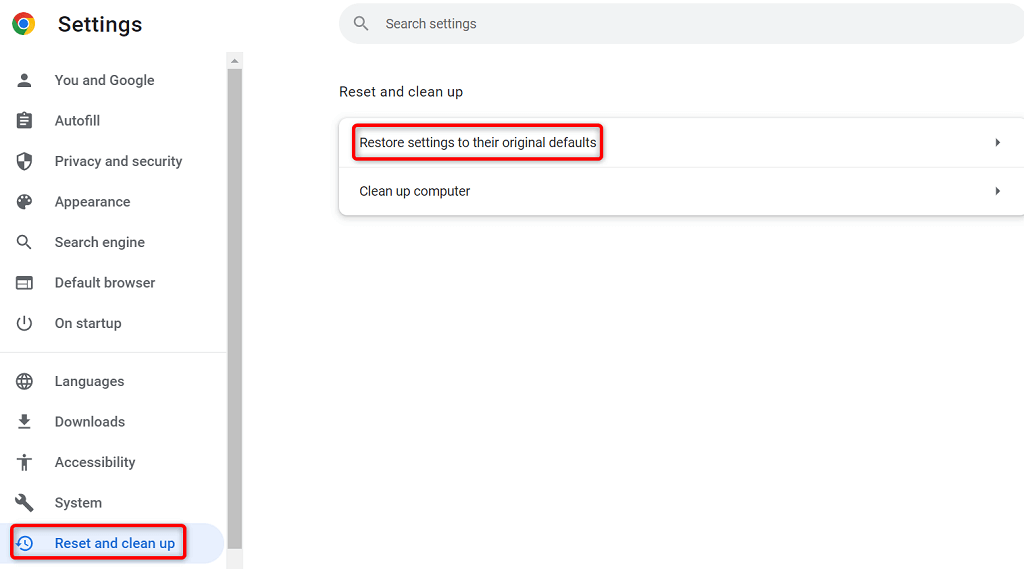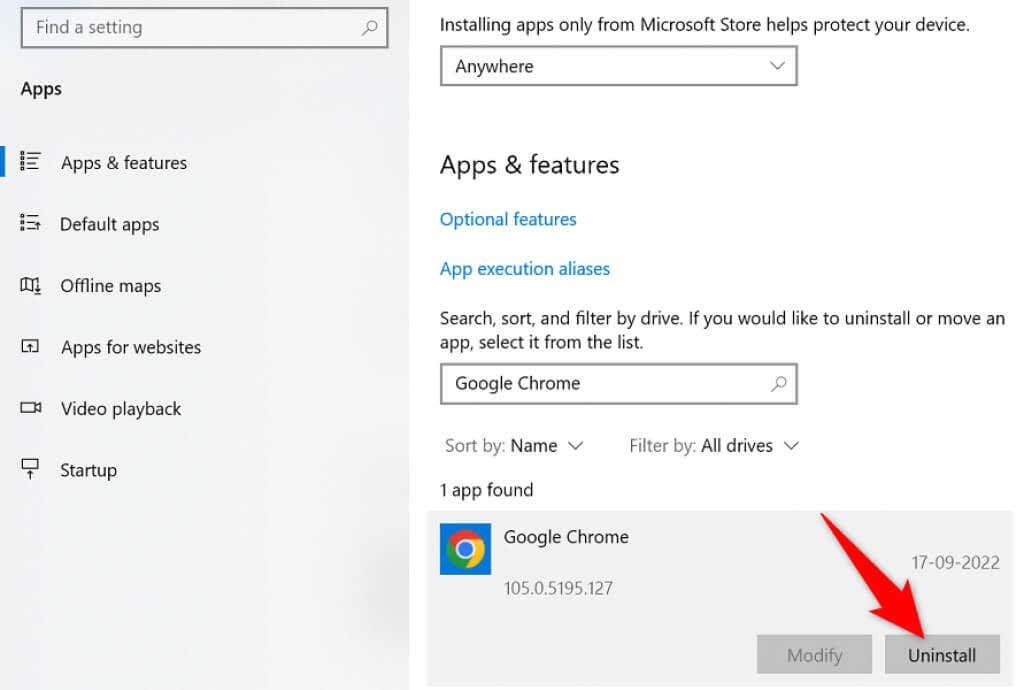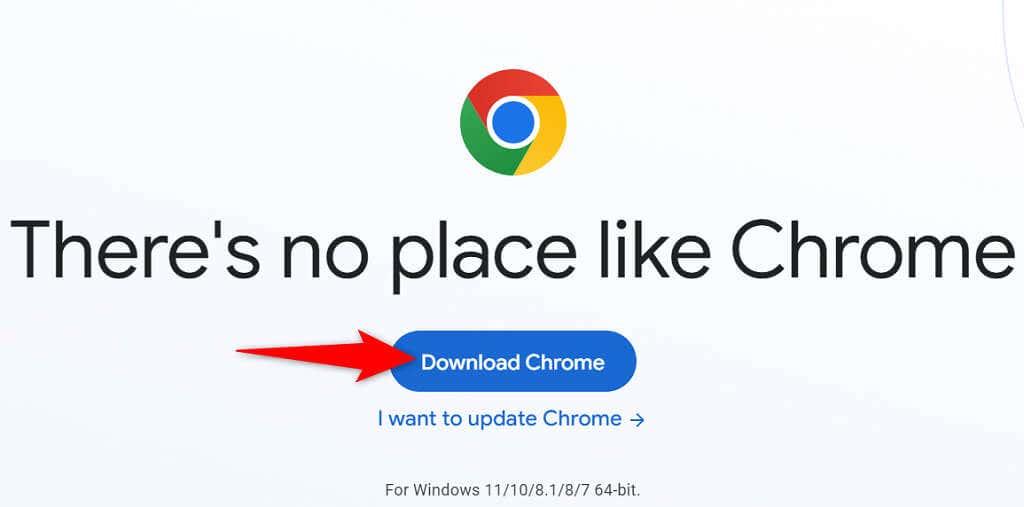A shfaq Google Chrome një gabim të mungesës së memories kur përpiqeni të hapni një faqe interneti ose faqe interneti? Nëse po, shfletuesi juaj mund të jetë duke përdorur të gjitha burimet e kompjuterit tuaj, duke mos lënë asgjë për faqet tuaja për t'u përdorur. Ju keni disa mënyra për ta kapërcyer këtë problem dhe ne do t'ju tregojmë se si.
Siç mund ta dini tashmë, Chrome ka qenë gjithmonë një shfletues i uritur për burime. Ka tendencë të përdorë një pjesë të madhe të RAM-it tuaj, duke shkaktuar ngadalësi dhe probleme të tjera në kompjuterin tuaj. Me disa ndryshime aty-këtu, mund ta zgjidhni problemin e shfletuesit tuaj.
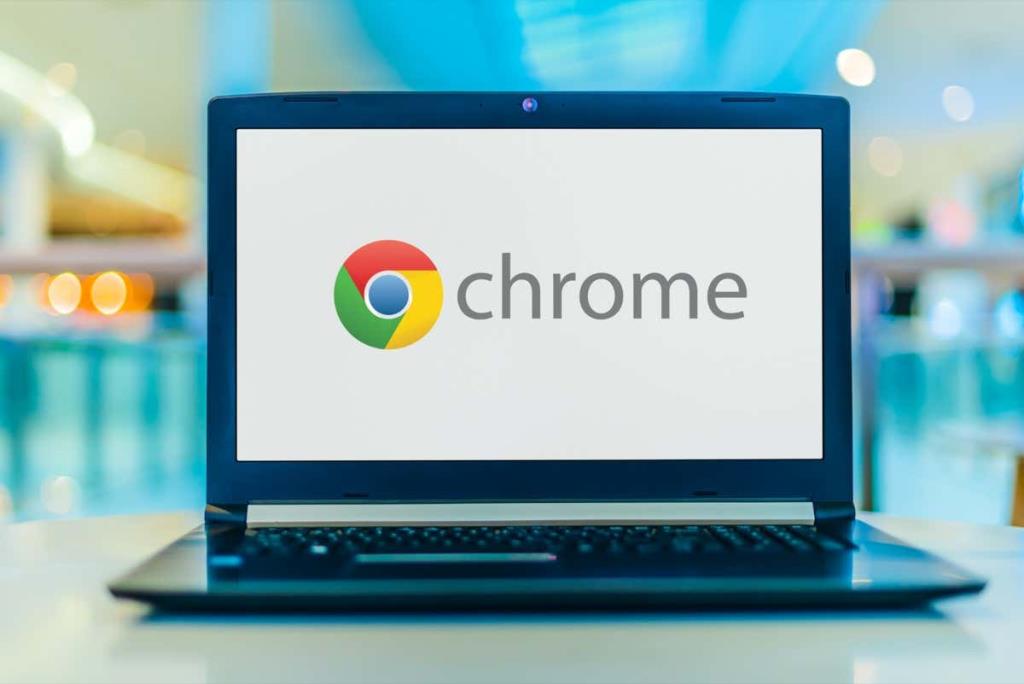
Mbyllni skedat tuaja të papërdorura në Chrome
Çdo skedë në Chrome përdor burimet e kompjuterit tuaj dhe mund të keni disa skeda të padëshiruara të hapura. Bëjeni zakon të mbyllni një skedë sapo të ndaloni përdorimin e tij.
Mund të mbyllni një skedë Chrome duke zgjedhur ikonën X pranë skedës. Ju mund të mbyllni një dritare të tërë të shfletuesit duke zgjedhur X në këndin e sipërm djathtas të dritares.
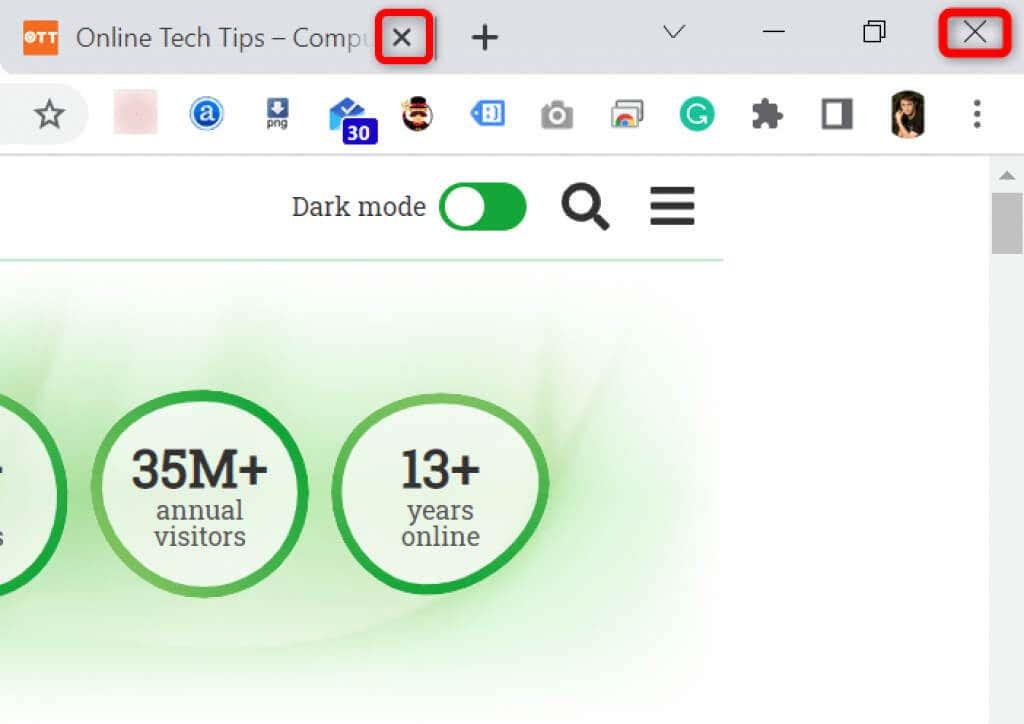
Pasi ta keni bërë këtë, Chrome do të lëshojë burimet e kompjuterit tuaj.
Rinisni shfletuesin tuaj Chrome
Nëse gabimi i mungesës së memories së Chrome vazhdon , provoni të dilni dhe të rihapni shfletuesin tuaj. Duke vepruar kështu, shfletuesi mund të çaktivizojë të gjitha funksionet dhe t'i aktivizojë ato përsëri. Ju mund të rregulloni shumë probleme të vogla me këtë metodë.
Mund të rinisni Chrome duke shtypur sa vijon në shiritin e adresave të shfletuesit dhe duke shtypur Enter :
chrome://restart
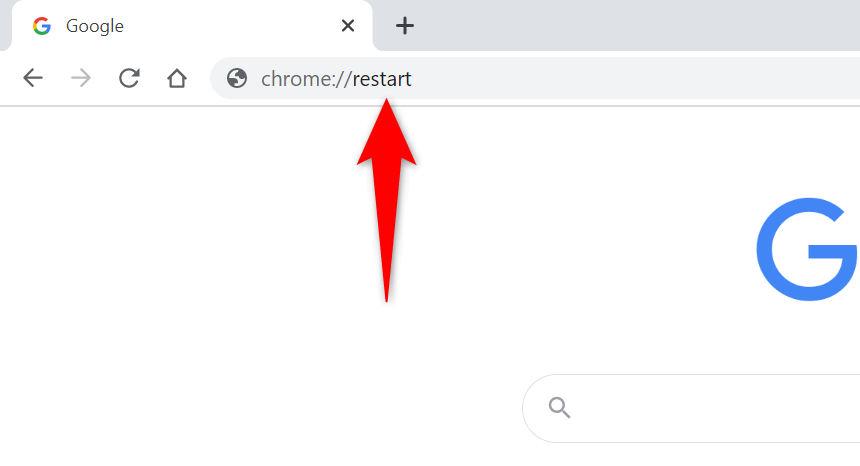
Chrome do të mbyllet dhe do të rihapet automatikisht.
Rinis me forcë Chrome
Një mënyrë tjetër për të rregulluar problemet me Chrome është të detyrosh shfletuesin të mbyllet . Kjo vret procesin e shfletuesit që funksionon në kompjuterin tuaj, duke lejuar që shfletuesi të mbyllet plotësisht.
Ju mund ta bëni këtë duke përdorur Task Manager në një kompjuter Windows:
- Hapni Task Manager duke klikuar me të djathtën në shiritin e detyrave (shiritin në fund të ekranit tuaj) dhe duke zgjedhur Task Manager . Përndryshe, shtypni Ctrl + Shift + Esc në tastierën tuaj.
- Hyni në skedën Proceset në Task Manager.
- Klikoni me të djathtën në Google Chrome në listë dhe zgjidhni Përfundo detyrën .

- Rinisni Chrome duke përdorur metodën tuaj të preferuar.
Përditëso Chrome në versionin më të fundit
Një gabim i sistemit mund të shkaktojë një gabim të mungesës së memories në shfletuesin tuaj. Ju nuk mund t'i rregulloni vetë këto gabime, por mund të përditësoni shfletuesin për të zgjidhur problemet tuaja.
Një përditësim zakonisht sjell disa rregullime të gabimeve, duke e bërë shfletuesin tuaj të funksionojë në mënyrë efikase.
- Hapni Chrome , zgjidhni tre pikat në këndin e sipërm djathtas dhe zgjidhni Ndihmë > Rreth Google Chrome .
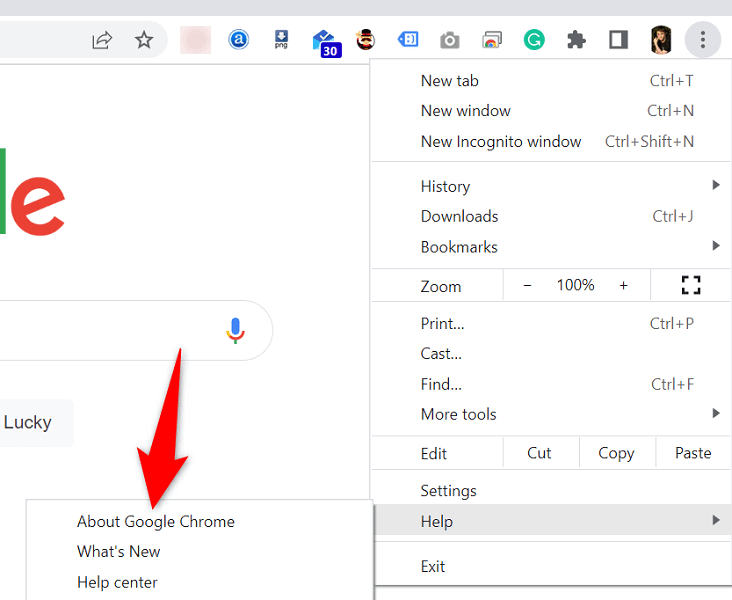
- Chrome do të fillojë automatikisht të kontrollojë për përditësime të disponueshme.
- Lëreni Chrome të instalojë përditësimet e disponueshme.
- Zgjidhni Rinisni për të aplikuar të gjitha përditësimet.
Çaktivizo shtesat e shfletuesit për të rregulluar memorien e mbaruar të Google Chrome
Shtesat ju lejojnë të përfitoni më shumë nga shfletuesi juaj i preferuar, por jo të gjitha shtesat bëhen në të njëjtën mënyrë. Disa prej tyre mund të jenë të korruptuara, duke shkaktuar probleme të ndryshme me shfletuesin tuaj.
Mund të çaktivizosh shtesat e Chrome për të parë nëse kjo rregullon gabimin e përdorimit të kujtesës. Mund t'i riaktivizoni shtesat tuaja të instaluara në çdo kohë që dëshironi.
- Hapni Chrome , shkruani sa vijon në shiritin e adresave dhe shtypni Enter :
chrome://extensions/
- Fikni çelësat për të gjitha shtesat tuaja.
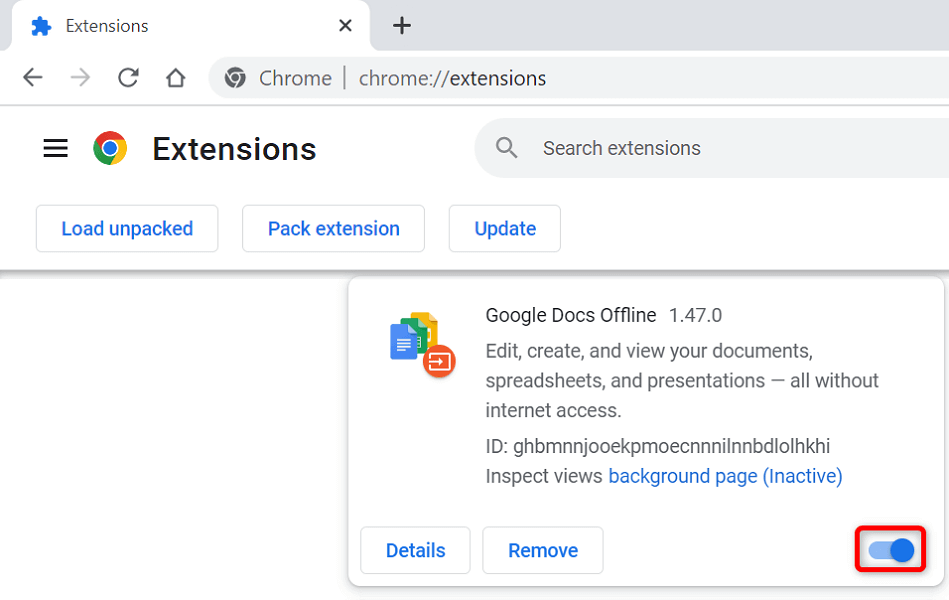
- Rinisni Chrome .
Hiqni artikujt e dyshimtë me skanerin e malware të Chrome
Gabimi i mungesës së memories së Chrome mund të rezultojë nga një skedar virusi ose malware që ekzekutohet në kompjuterin tuaj. Në këtë rast, mund të përdorni skanerin e integruar të malware të shfletuesit tuaj për të gjetur dhe hequr përmbajtje të dyshimtë nga kompjuteri juaj.
- Zgjidhni tre pikat në këndin e sipërm djathtas të Chrome dhe zgjidhni Cilësimet .
- Zgjidhni Reset dhe pastroni në shiritin anësor të majtë.
- Zgjidhni Pastroni kompjuterin në panelin e djathtë.
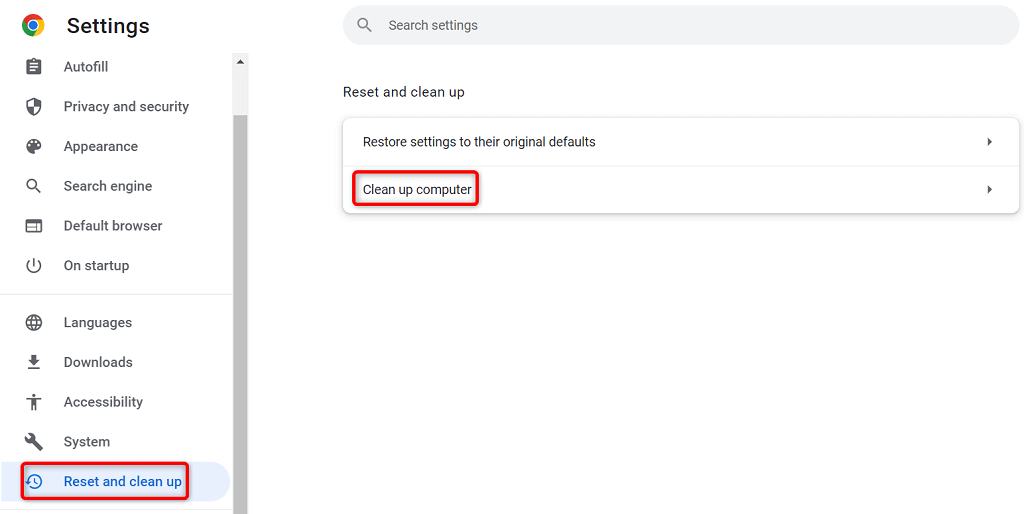
- Zgjidhni Gjeni për të filluar skanimin.
Pastro të dhënat e shfletimit në Chrome
Chrome ruan të dhënat tuaja të shfletimit në mënyrë që të mund të ktheheni shpejt në sajtet e vizituara në të kaluarën, të mbeteni të identifikuar në sajtet tuaja dhe të bëni më shumë. Ndonjëherë, këto të dhëna të ruajtura të faqes ndërhyjnë në funksionimin e Chrome, duke bërë që shfletuesi të shfaqë gabime të rastësishme.
Mund ta rregulloni këtë duke pastruar artikujt tuaj të ruajtur në Chrome .
- Hapni Google Chrome , shkruani sa vijon në shiritin e adresave dhe shtypni Enter :
chrome://settings/clearBrowserData
- Zgjidhni një interval kohor nga menyja rënëse e diapazonit të kohës .
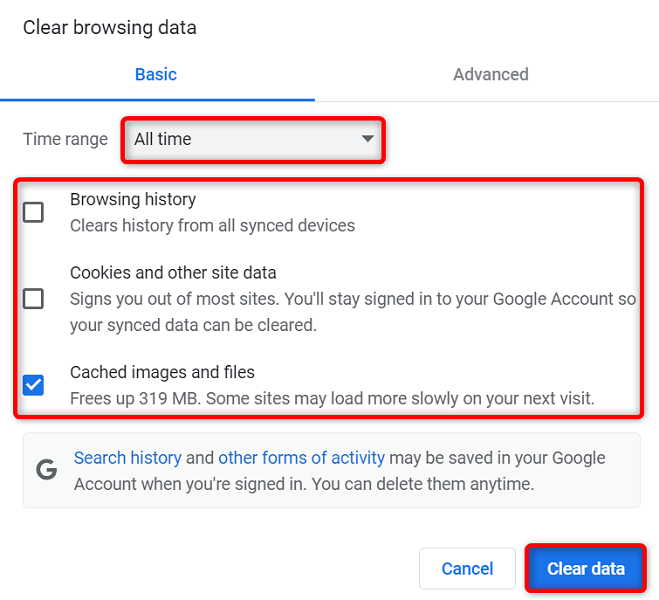
- Zgjidhni artikujt që jeni të gatshëm të hiqni dorë.
- Zgjidhni Pastro të dhënat në fund për të filluar fshirjen e historisë së shfletuesit tuaj.
- Rinisni Chrome dhe shikoni nëse shfaqet gabimi.
Rivendosni Chrome në cilësimet e fabrikës
Chrome është i personalizueshëm në një masë të madhe, duke e bërë më të lehtë për përdoruesit të prishin konfigurimin e shfletuesit. Nëse mendoni se është kështu, mund ta rivendosni shfletuesin tuaj në cilësimet e fabrikës .
Duke bërë këtë, ktheni të gjitha ndryshimet tuaja, duke ju bërë të ndiheni sikur sapo keni instaluar shfletuesin në kompjuterin tuaj.
- Hapni Chrome , zgjidhni tre pikat në këndin e sipërm djathtas dhe zgjidhni Cilësimet .
- Zgjidhni Reset dhe pastroni në shiritin anësor të majtë.
- Zgjidhni Rivendosni cilësimet në standardet e tyre origjinale në panelin e djathtë.
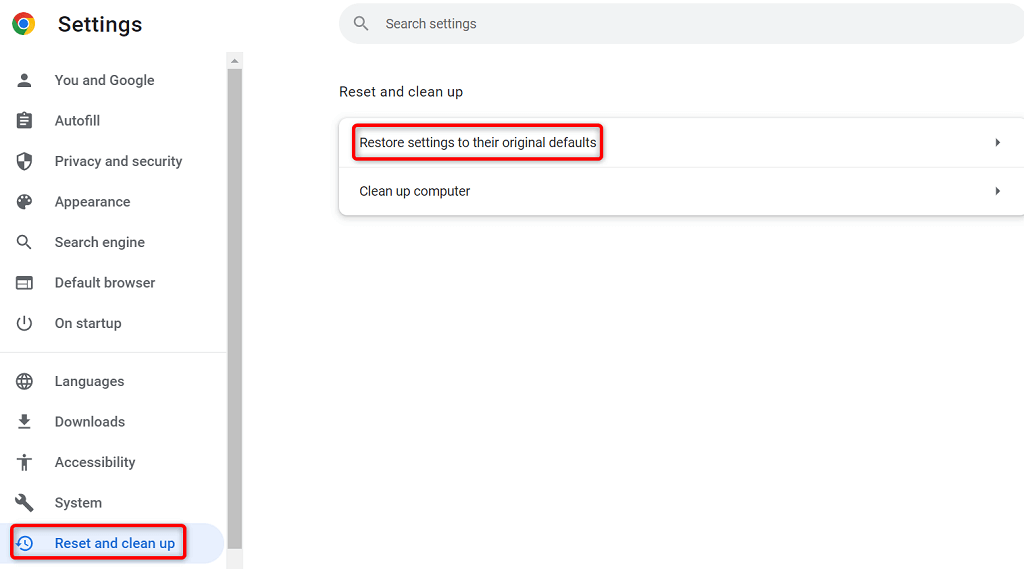
- Zgjidhni opsionin Reset settings .
Riinstaloni shfletuesin Google Chrome
Nëse problemi me mungesën e kujtesës nuk është zgjidhur ende, skedarët kryesorë të aplikacionit të Chrome mund të jenë të gabuar. Ju nuk mund t'i rregulloni vetë këta skedarë, kështu që do t'ju duhet të çinstaloni dhe riinstaloni shfletuesin për të zgjidhur problemin tuaj.
Mund ta fshini Chrome nga kompjuteri juaj si çdo aplikacion tjetër. Më pas, mund të instaloni një version të ri të Chrome në kompjuterin tuaj.
Ja se si të hiqni Chrome nga një PC me Windows 10:
- Hapni aplikacionin Cilësimet e Windows duke shtypur Windows + I.
- Zgjidhni Apps te Settings.
- Zgjidhni Google Chrome në listë dhe zgjidhni Çinstalo .
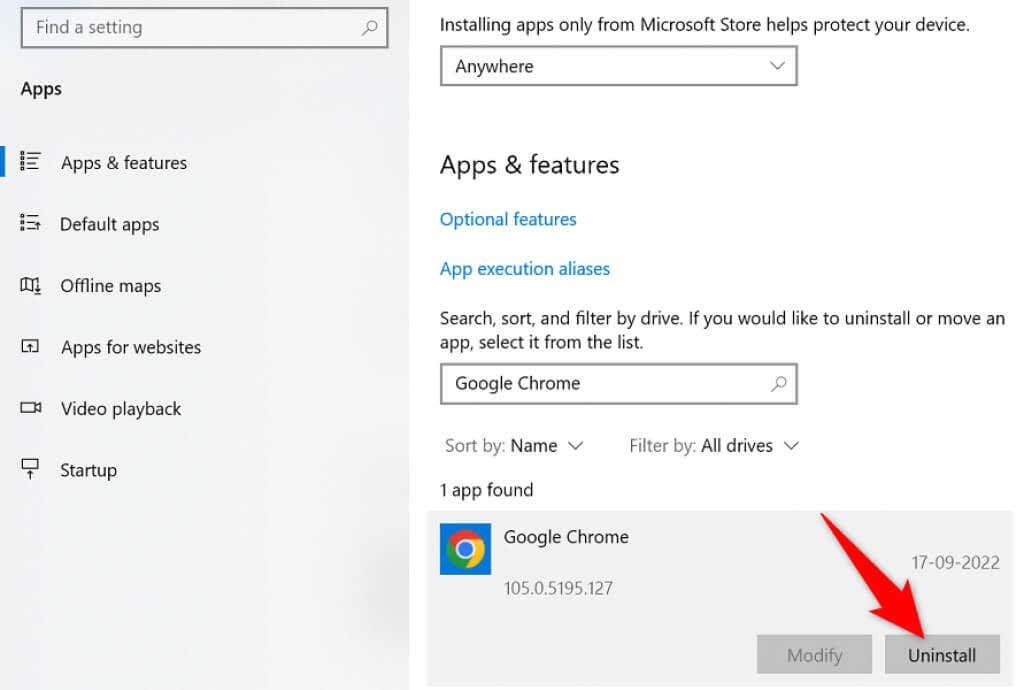
- Zgjidhni Uninstall në prompt.
- Rinisni kompjuterin tuaj.
- Shkarkoni instaluesin nga faqja e Google Chrome dhe instaloni shfletuesin në kompjuterin tuaj.
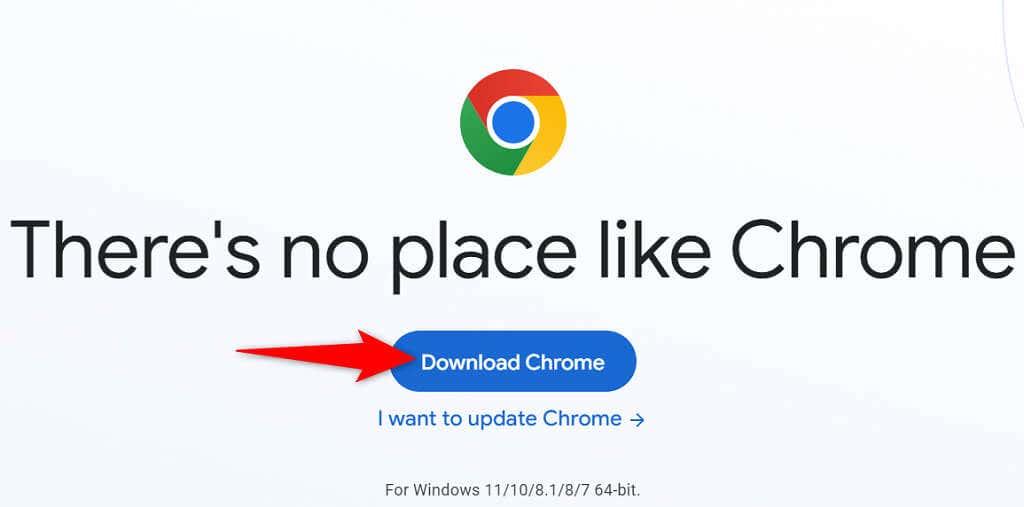
Fundi i bezdisjes së gabimit të Chrome nga memoria
Shumë artikuj në kompjuterin tuaj mund të shkaktojnë që Chrome të mbarojë memoria. Megjithatë, ju mund t'i rregulloni shumicën e këtyre artikujve me lehtësi, duke e rikthyer Chrome në gjendjen e tij të qëndrueshme . Përdorni metodat e përshkruara më sipër, nga lart poshtë, dhe problemi juaj i Chrome duhet të zgjidhet.